X
Questo articolo è stato scritto in collaborazione con il nostro team di editor e ricercatori esperti che ne hanno approvato accuratezza ed esaustività.
Il Content Management Team di wikiHow controlla con cura il lavoro dello staff di redattori per assicurarsi che ogni articolo incontri i nostri standard di qualità.
Questo articolo è stato visualizzato 57 778 volte
Questo articolo spiega come inserire un nuovo contatto all'interno della rubrica di uno smartphone o tablet Android.
Passaggi
Metodo 1
Metodo 1 di 3:
Usare l'App Contatti
-
1Avvia l'app Contatti. Normalmente è collocata sulla Home del dispositivo o all'interno del pannello "Applicazioni". È caratterizzata da un'icona a forma di silhouette umana stilizzata su sfondo blu o verde.
-
2
-
3Seleziona dove memorizzare il nuovo contatto. Se richiesto, scegli l'account o la posizione in cui memorizzare il nuovo contatto. Normalmente puoi scegliere se salvarlo sul Telefono, sulla Scheda SIM o sull'account di Google sincronizzato con il dispositivo.
-
4Inserisci il nome del nuovo contatto e il numero di telefono corrispondente. Segui queste istruzioni:[1]
- Tocca l'icona posta accanto al campo di testo corrispondente al nome del contatto per scegliere dove salvare le nuove informazioni (per esempio sull'account di Google o sulla scheda SIM).
- Digita il nome che vuoi assegnare al contatto, il numero di telefono e l'e-mail usando i campi corrispondenti.
- Se vuoi aggiungere una foto, tocca l'icona a forma di fotocamera e scegli la foto da assegnare al nuovo contatto.
- Per inserire ulteriori informazioni come l'indirizzo o delle note, seleziona l'opzione Visualizza altro.
-
5Premi il pulsante Salva. È collocato nell'angolo superiore destro dello schermo. Su alcuni dispositivi Android è caratterizzato da un'icona a forma di segno di spunta. Il nuovo contatto verrà aggiunto alla rubrica e sarà pronto per essere usato.Pubblicità
Metodo 2
Metodo 2 di 3:
Importare un Contatto dalla Scheda SIM
-
1Inserisci la scheda SIM nell'apposito alloggiamento dello smartphone o del tablet. In alcuni casi l'alloggiamento della scheda SIM è collocato lungo uno dei lati del telefono, in altri si trova sotto alla batteria del dispositivo. Leggi questo articolo per scoprire come installare una scheda SIM su un dispositivo Android.
-
2Avvia l'app Contatti. Normalmente è collocata sulla Home del dispositivo o all'interno del pannello "Applicazioni". È caratterizzata da un'icona a forma di silhouette umana stilizzata su sfondo blu o verde.
-
3Premi il pulsante ☰. È collocato nell'angolo superiore sinistro dello schermo.[2]
-
4Seleziona l'opzione Impostazioni.
-
5Scorri il menu apparso verso il basso per poter scegliere la voce Importa. È collocata all'interno della sezione "Gestione contatti".
-
6Seleziona l'opzione Scheda SIM. Se sul dispositivo è installata più di una scheda SIM, seleziona quella in cui è memorizzato il contatto da importare.
-
7Scegli il contatto che desideri importare nella rubrica. Seleziona il pulsante di spunta posto accanto al nome del contatto. Tutti i contatti selezionati, cioè caratterizzati da un segno di spunta, verranno importati nella rubrica del dispositivo Android.
-
8Premi il pulsante Importa. È visibile nell'angolo superiore destro dello schermo. In pochi attimi i contatti selezionati verranno importati all'interno dell'app Contatti del dispositivo Android.Pubblicità
Metodo 3
Metodo 3 di 3:
Usare l'App Telefono
-
1Avvia l'app Telefono. È caratterizzata da un'icona a forma di cornetta telefonica che normalmente è visibile direttamente sulla home del dispositivo. Se così non fosse, la troverai all'interno del pannello "Applicazioni".
-
2Tocca l'icona a forma di tastierino numerico. È caratterizzata da 9 piccoli quadrati o puntini. Verrà visualizzata la tastiera numerica dell'app Telefono.
-
3Digita il numero di telefono del contatto che vuoi aggiungere alla rubrica. Al termine della composizione del numero verranno visualizzate alcune opzioni aggiuntive.
-
4Seleziona la voce Crea nuovo contatto. Verrà visualizzata una nuova schermata che ti permetterà di inserire le informazioni dettagliate del nuovo contatto.
- Se hai la necessità di associare il nuovo numero di telefono a un contatto già esistente dovrai selezionare l'opzione Aggiungi a contatti o Aggiungi a un contatto esistente. A questo punto sarai in grado di selezionare il contatto da aggiornare e di scegliere il tipo di numero di telefono (per esempio di casa o cellulare).
- Potresti avere la necessità di scegliere dove memorizzare il nuovo contatto. Se richiesto, seleziona l'opzione "Scheda SIM", "Dispositivo" o l'account di Google proposto.
-
5Inserisci le informazioni personali del nuovo contatto. Digita il nome all'interno del primo campo di testo libero. In base alle tue necessità, puoi inserire anche l'indirizzo e-mail, l'indirizzo di residenza, un'immagine e una nota.
-
6Premi il pulsante Salva. È collocato nell'angolo superiore destro dello schermo. Su alcuni dispositivi Android è caratterizzato da un'icona a forma di segno di spunta. Il nuovo contatto verrà aggiunto alla rubrica e sarà pronto per essere usato.Pubblicità
Riferimenti
Informazioni su questo wikiHow
Pubblicità

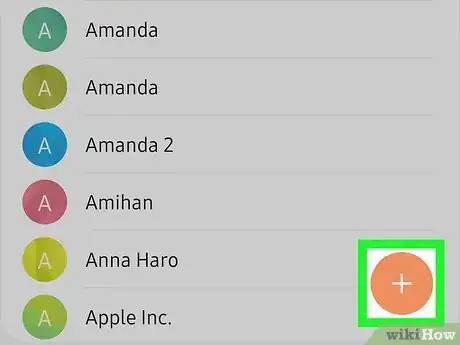

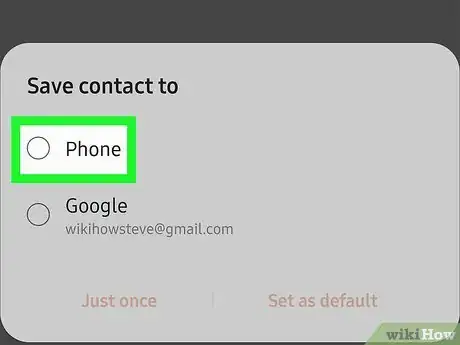
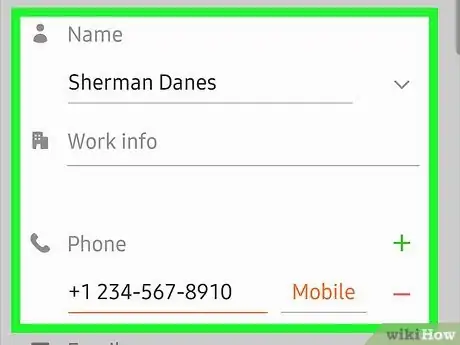
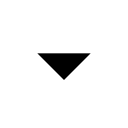
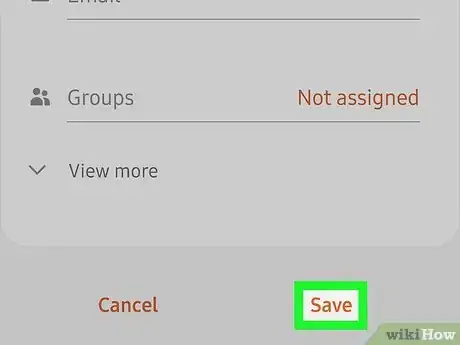

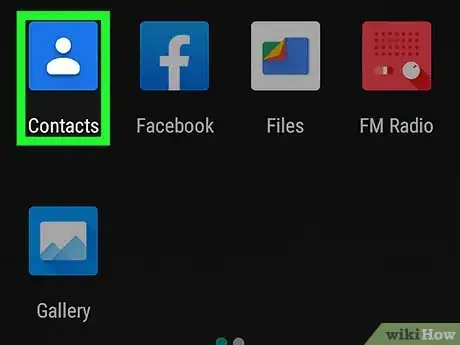
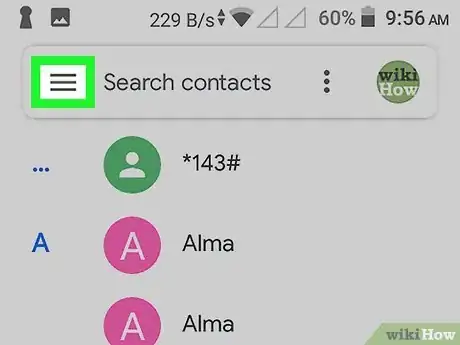
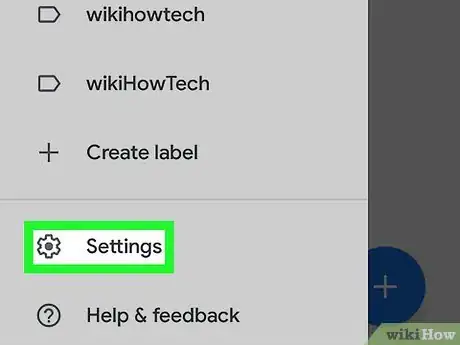
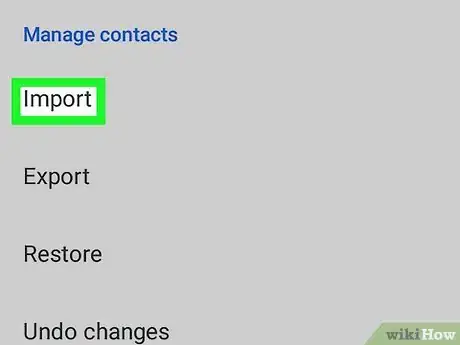
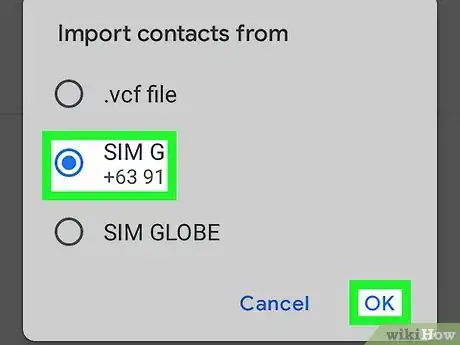
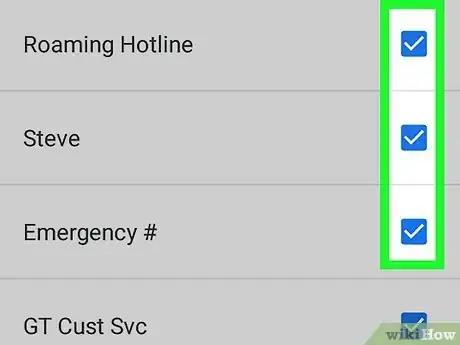
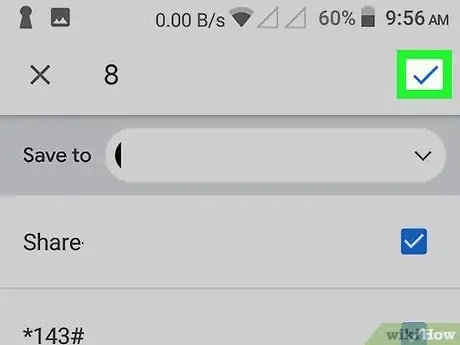
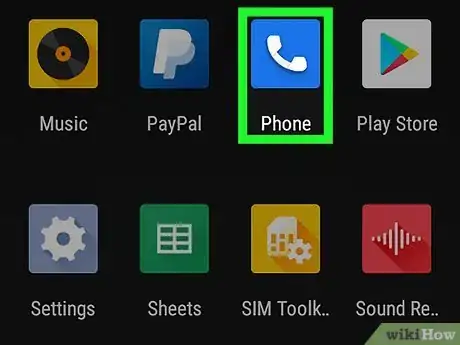
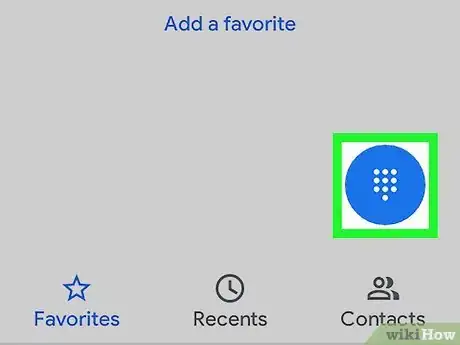
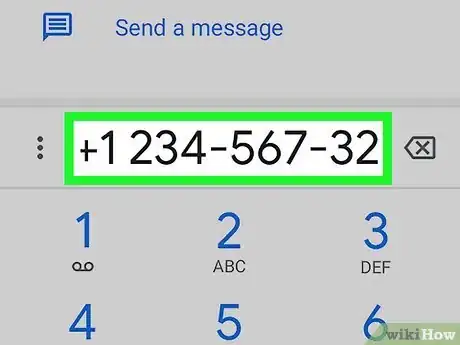
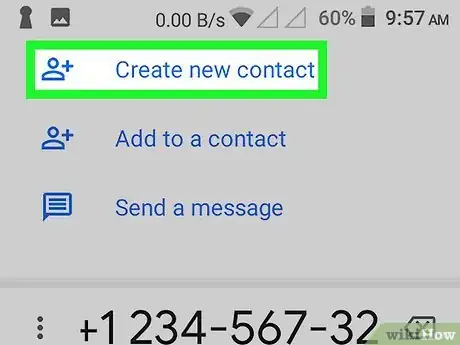
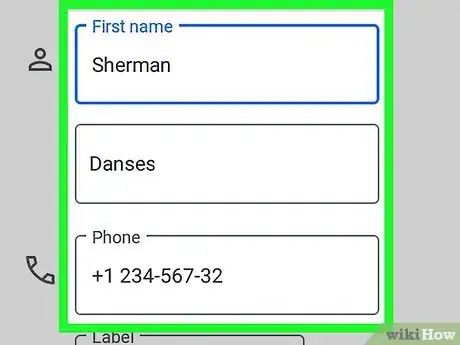
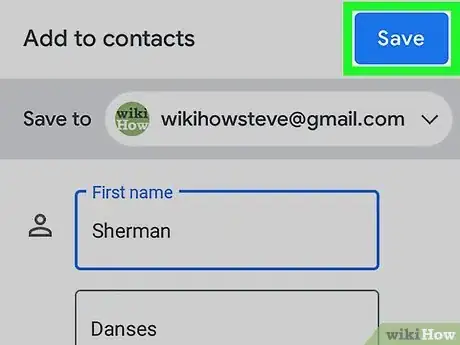


















Il Content Management Team di wikiHow controlla con cura il lavoro dello staff di redattori per assicurarsi che ogni articolo incontri i nostri standard di qualità. Questo articolo è stato visualizzato 57 778 volte